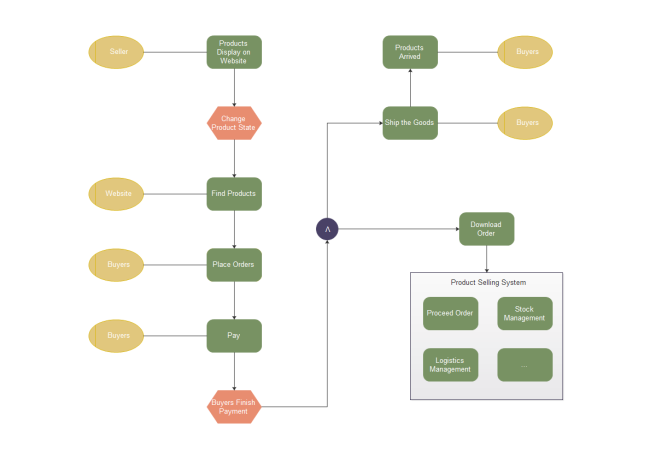未发布 ActiveX组件CADViewX v12发布,支持最新的AutoCAD®DWG 2018版本 CADViewX一款能让应用程序具有强大CAD图像浏览和打印功能的图像处理工具,无需任何CAD软件或查看器即可打开、浏览、打印AutoCAD等几十种格式的图像文件,还能享受直观的鼠标滚轮缩放、拖拽、平铺印画功能。
CADViewX v12更新内容
CADViewX v12是用于导入和导出CAD文件的新版本的ActiveX组件。
现在,CADViewX Lite支持最新的DWG版本 - AutoCAD®DWG 2018。借助CADViewX Lite开发的应用程序将能够查看最新的图纸。
要测试CADViewX Lite并将DWG 2018查看功能添加到应用程序中,请下载试用>>>
未发布 MailBee.NET Objects发送电子邮件(SMTP)教程七:添加多个附件 MailBee.NET Objects是一款为创建、发送、接收以及处理电子邮件而设计的健壮、功能丰富的.NET控件。几行代码便可为应用程序添加E-Mail支持,简单高效。具备“必需”以及独特的功能,这些控件帮助开发人员简单快速地将复杂的电子邮件功能添加到他们的应用程序中。
本文主要介绍了如何使用MailBee.NET Objects在邮件中添加多个附件的代码示例。目前MailBee.NET Objects在线订购享75折优惠正在进行中,欢迎您下载试用版进行运用!
| C#: oMailer.Message.Attachments.Add(@"C:\Temp\report.doc");
oMailer.Message.Attachments.Add(@"C:\Temp\prices_2005.xls", "prs2005.xls");
oMailer.Message.Attachments.Add(@"C:\Temp\my_photo.jpg", "pic1.jpg","<12s4a8a8778c$5664i1b1$ir671781@tlffmdqjobxj>"); oMailer.Message.Attachments.Add(@"C:\Temp\john_doe_photo.jpg", "pic2.jpg","<12s4a8a8932r$5664i1t1$iy671661@yljfmkqjghxu>", "image/gif", null, NewAttachmentOptions.Inline, MailTransferEncoding.Base64); |
VB.NET:
oMailer.Message.Attachments.Add("C:\Temp\report.doc")
oMailer.Message.Attachments.Add("C:\Temp\prices_2005.xls", "prs2005.xls")
oMailer.Message.Attachments.Add("C:\Temp\my_photo.jpg", "pic1.jpg","<12s4a8a8778c$5664i1b1$ir671781@tlffmdqjobxj>")
oMailer.Message.Attachments.Add("C:\Temp\john_doe_photo.jpg", "pic2.jpg", "<12s4a8a8932r$5664i1t1$iy671661@yljfmkqjghxu>", "image/gif", Nothing, NewAttachmentOptions.Inline, MailTransferEncoding.Base64) |
上面的示例向邮件添加了四个附件。第一个文档作为report.doc附加。第二个文件作为附带指定的CID的prs2005.xls。第三个附件是一张图片,也有自己的CID。最后一个附件被强制作为Base64编码中的内联对象。
如果附件被认为是一个内联对象,它将与邮件正文一起显示。但是,如果开发人员需要从邮件正文的任何地方引用此附件,则应将相应的CID分配给此附件。
以上就是本次教程的全部内容,接下来会有更多相关教程,敬请关注!您也可以在评论者留下你的经验和建议。
未发布 MailBee.NET Objects接收电子邮件(POP3)教程二:接收和显示HTML电子邮件 MailBee.NET Objects是一款为创建、发送、接收以及处理电子邮件而设计的健壮、功能丰富的.NET控件。几行代码便可为应用程序添加E-Mail支持,简单高效。具备“必需”以及独特的功能,这些控件帮助开发人员简单快速地将复杂的电子邮件功能添加到他们的应用程序中。
本文主要介绍了接收和显示HTML电子邮件(POP3)的代码示例。目前MailBee.NET Objects在线订购享75折优惠正在进行中,欢迎您下载试用版进行运用!
从POP3服务器下载整个邮件后,如上一个教程所示,开发人员可以管理可用的邮件主体。例如,当邮件没有HTML格式的主体时,开发人员可以配
置邮件解析器以从纯文本正文中创建HTML格式的主体:
C#: msg.Parser.PlainToHtmlMode = PlainToHtmlAutoConvert.IfNoHtml; |
VB.NET:
msg.Parser.PlainToHtmlMode = PlainToHtmlAutoConvert.IfNoHtml |
此外,开发人员可以指定影响邮件解析方式的选项。例如,下面的代码指定了当纯文本正文被自动转换为HTML格式的主体时,包含在邮件纯文本
主体中的所有URI都应该被更改为相应的链接:
C#: msg.Parser.PlainToHtmlOptions = PlainToHtmlConvertOptions.UriToLink; |
VB.NET:
msg.Parser.PlainToHtmlOptions = PlainToHtmlConvertOptions.UriToLink |
由于邮件解析器已配置,开发人员应调用Apply方法应用更改:
VB.NET:
msg.Parser.Apply() |
解析的邮件的HTML主体内容可以使用Web浏览器控件轻松显示,如下所示:
C#: webBrowser1.DocumentText = msg.BodyHtmlText; |
VB.NET:
webBrowser1.DocumentText = msg.BodyHtmlText |
请注意,WebBrowser控件仅在Visual Studio 2005和更高版本中可用。因此,上述代码将不会在早期版本的Visual Studio.NET中运行。
示例代码:
以下示例从指定邮箱中下载最后一条消息,从纯文本正文中生成HTML邮件主体,并显示此消息的HTML主体。
在使用MailBee.NET Objects之前,请确保它已解锁。
请将对MailBee.NET.dll的引用添加到应用程序中,然后在代码顶部添加以下行以允许在应用程序中使用MailBee.NET Objects:
C#: using System;
using MailBee;
using MailBee.Pop3Mail; |
VB.NET:
Imports System
Imports MailBee
Imports MailBee.Pop3Mail |
然后在Visual Studio 2005中创建一个新表单,并将Button和WebBrowser控件放在此表单上。设置以下代码在按钮点击事件上运行:
C#: Pop3 pop = new Pop3();
try
{
pop.Connect("mail.domain.com");
pop.Login("login", "password");
Console.WriteLine("Successfully logged in.");
} catch(MailBeePop3LoginNegativeResponseException e)
{
Console.WriteLine("POP3 server replied with a negative response at login.");
} MailMessage msg = pop.DownloadEntireMessage(pop.InboxMessageCount); msg.Parser.PlainToHtmlMode = PlainToHtmlAutoConvert.IfNoHtml;
msg.Parser.PlainToHtmlOptions = PlainToHtmlConvertOptions.UriToLink; msg.Parser.Apply();
WebBrowser1.Text = msg.BodyHtmlText; try
{
pop.Disconnect();
Console.WriteLine("Disconnected successfully.");
}
catch
{
Console.WriteLine("Disconnection failed.");
} |
VB.NET:
Dim pop As Pop3 = New Pop3()
Try
pop.Connect("mail.domain.com")
pop.Login("login", "password")
Console.WriteLine("Successfully logged in.")
Catch e As MailBeePop3LoginNegativeResponseException
Console.WriteLine("POP3 server replied with a negative response at login.")
End Try
Dim msg As MailMessage = pop.DownloadEntireMessage(pop.InboxMessageCount)
msg.Parser.PlainToHtmlMode = PlainToHtmlAutoConvert.IfNoHtml
msg.Parser.PlainToHtmlOptions = PlainToHtmlConvertOptions.UriToLink
msg.Parser.Apply()
WebBrowser1.Text = msg.BodyHtmlText
Try
pop.Disconnect()
Console.WriteLine("Disconnected successfully.")
Catch
Console.WriteLine("Disconnection failed.")
End Try |
以上就是本次教程的全部内容,接下来会有更多相关教程,敬请关注!您也可以在评论者留下你的经验和建议。
未发布 【教程】Edraw Max(亿图图示)案例:产品经理如何用亿图绘制流程图? 做调研、看数据、画原型、写文档、整理需求、跟进项目……这些琐碎的工作是基本上是每个产品人的日常。然而如何从凌乱的任务清单中抽丝剥茧,让每天的工作更加高效,自然成为了许多产品人迫切需要解决的问题!所谓,工欲善其事,必先利其器。作为一名优秀的产品人,光有想法还远远不够,将想法快速付诸于行动才是最实际有效的。
本文给大家分享一下如何用Edraw Max(亿图图示)软件提高工作效率,让想法与行动完美结合,绘制完美的流程图!
Edraw Max(亿图图示)软件是一款综合类型的图形图表设计软件,你可以在这里绘制各种类型的图形、图表,不管是创建项目、跟踪进度、流程安排、日程管理,还是数据管理、产品展示等等。目前Edraw Max(亿图图示)在线订购享75折优惠活动正在进行中,欢迎您下载、购买进行运用!
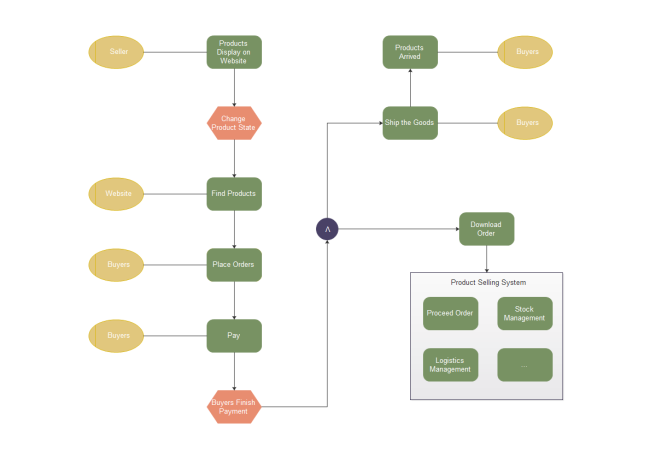
对比Visio,Edraw Max(亿图图示)具有哪些优势?1、用Edraw Max绘制的流程图比Visio更美观,只需轻轻的拖曳即可做出漂亮的图形,无需额外设置。
2、Edraw Max(亿图图示)包含了丰富精美的模板和实例库,相对于Visio自带模块,Edraw Max的模块更丰富绚丽,给人的感觉会更舒心更高大上一些!
3、Edraw Max(亿图图示)自带“高光流程图”让绘制的流程图更有质感。
4、Edraw Max(亿图图示)内置的12000多个模板实例库中,很多都非常适用于产品经理!
流程图绘制的四个步骤:
1、调研
让熟悉整体业务的人讲解了解大局,并实地观察和询问,验证讲解以及发现潜在问题。
2、梳理与呈现
将整个流程进行分解,由上至下、由整体到部分、由宏观到微观、由抽象到具体的用流程图展现出来。
温馨提示:此环节一定要恰当的进行层次分解,不要将所有都铺到一张图上。流程图上所涉及的各个岗位、角色,适当的让他们进行参与、交流,会让你事半功倍。最后流程图一定要有始有终,不要让人看了半天,还在云里雾里。
3、评审与确认
这一环节不仅仅是评审流程图是否符合现实,同时也是评审目前的业务流程是否符合理想。不同岗位不同职责的人员会在根据自身实际情况对整个流程相互提出意见,这样一场头脑风暴,想必对流程优化也不失为一件好事!
4、归档维护
流程不断变更,业务流程图也需要及时作出相应的修改。
未发布 HTML5文档查看器PrizmDoc v12.2发布,为Viewing客户端添加了新功能。 PrizmDoc v12.2最新版点击下载>>>
PrizmDoc是最快速、最有品质的HTML5文档查看器,提供安全的、全定制化的查看和协作功能。它通过一个简单部署的机制减少成本,降低安全风险和提高生产率。同时,它是基于服务器的查看器,消除了不必要的许可和下载。
PrizmDoc发布v12.2新版本,为Viewing客户端和PrizmDoc服务器添加了新功能。
未发布 【示例教程】LEADTOOLS中如何载入DICOM文件并压缩 LEADTOOLS可帮您开发出功能强大的文档图像应用程序。其主要功能包括综合图像注释,专业的黑白图像显示(例如灰度级和偏黑),以及专业的黑白图像处理。其它功能包括对黑白图像的性能和内存进行优化,文档图像清理(包括倒置文本,去边界,去打孔机和去线)以及使用LEADTOOLS Fast TWAIN和WIA进行扫描。
本篇文章分享一个基本的LEADTOOLS C#代码示例,讲解如何载入DICOM文件,然后将它压缩保存以减少文件大小。
在压缩时,你将使用jpeg2000压缩类型。一旦初始化了DicomJpeg2000Options选项,就可以开始为新的DICOM文件设置选项了。
有两个枚举,将在这个过程中使用的:
- CompressionControl-获取或设置指示如何确定所产生的压缩。
- CompressionRatio -获取或设置指示压缩比使用整型值。
一旦你有了这些枚举集合的DicomJpeg2000Options选项,你需要给数据集本身的选项。
现在你可以使用ChangeTransferSyntax改变数据集的传输语法。
最后,你可以使用保存方法保存数据集。
通过这些设置,我们可以将DICOM文件从从854kb压缩到36kb。
DicomEngine.Startup();
using (DicomDataSet ds = new DicomDataSet())
{
//Load DICOM File
ds.Load(input, DicomDataSetLoadFlags.None);
//Initialize J2K Options
DicomJpeg2000Options options = ds.DefaultJpeg2000Options;
//Set Options
options.CompressionControl = DicomJpeg2000CompressionControl.Ratio;
options.CompressionRatio = 50;
//Add options to the dataset
ds.Jpeg2000Options = options;
//Change the transfer syntax to J22K
ds.ChangeTransferSyntax(DicomUidType.JPEG2000, 2, ChangeTransferSyntaxFlags.MinimizeJpegSize);
//Save Dicom file
ds.Save(dest, DicomDataSetSaveFlags.None);
//Shut down the DICOM engine
DicomEngine.Shutdown();
} 未发布 Edraw Max(亿图图示)教程:如何自定义组织结构图展示的信息 在我们的日常工作中,或多或少的需要绘制一些图表,可能是某个会议的流程图,也有可能是公司的组织结构图等等,然而绘制这么多的图表,仅靠Word、PPT似乎已经越来越无法满足我们的需求了。Edraw Max(亿图图示)的出现,就是为了更好地满足我们不断提示的需求。
1、自定义组织结构图字段
只需点击“组织结构图”菜单的“定义域”按钮,在形状数据对话框中,就可以定义员工图形的数据域。而且这项调整将会作用于表中所有形状,所有数据也都可以导出为 excel 表格形式。
如果默认的属性中没有你所需要的,还可以通过“定义属性”添加新的属性。
2、显示选项
点击“组织结构图”菜单中的“显示选项”按钮,即可在显示对话框中,自定义显示的数据,照片、尺寸,显示顺序,字体样式和形状大小。“显示选项”左下角可选择应用的范围,可根据需求自由选择。
未发布 矢量图形引擎库VectorDraw Developer Framework更新至v7.7012.1.1,周年8.5折限时特惠!
VectorDraw Developer Framework(VDF)v7.7012.1.1更新内容:
WebJS
新增需求(7.7012.0.1)
新增需求(7.7012.0.3)
新增需求(7.7012.0.5)
新增需求(7.7012.0.7)
新增需求(7.7012.0.9)
漏洞(7.7012.0.1)
漏洞(7.7012.0.2)
漏洞(7.7012.0.3)
漏洞(7.7012.0.4)
漏洞(7.7012.0.9)
通常( 7.7012.0.5)
通常( 7.7012.0.7)
Converter
新增需求(7.7012.0.5)
漏洞(7.7012.0.5)
漏洞(7.7012.0.9)
vdDXF
漏洞(7.7012.0.5)
Engine
新增需求(7.7012.0.1)
新增需求(7.7012.0.4)
新增需求(7.7012.0.5)
70001155 启用opengl反斜杠的细线
70001157 以2D线模式应用部分剪辑
新增需求(7.7012.0.7)
70001176 MText改进
70001185 禁用默认屏幕显示的新方法
新增需求(7.7012.0.8)
新增需求(7.7012.0.9)
漏洞(7.7012.0.1)
漏洞(7.7012.0.2)
70001114 手柄选择未正确更新,并且屏幕上仍然显示
70001116 UpdatePropertiesFromPrinter丢失纸张信息
70001117 实用程序GetLineTypeDlg的Wrapper不会返回正确的行类型
漏洞(7.7012.0.3)
70001125 删除特定折线中的RemoveInLinePoints
70001126 3DPolyline未正确导入
70001137 在WPF数字键控中的控制功能可以使5位数字达到9位
70001140 3D pollyine在DXF 12中无法正确保存
70001141 将特定的Poly Hatches保存到DXF会导致生成无效的DXF
漏洞(7.7012.0.4)
漏洞(7.7012.0.5)
70001151 MText对象不符合BoxWidth
70001154 ActiveTextHorJustify文本命令的问题
70001158 当在ATI卡中使用OpenGL设置EdgeColor时,不正确的行将被渲染
70001161 vdInsert与AligneToView未正确选择
漏洞(7.7012.0.6)
漏洞(7.7012.0.7)
70001170 vdSelection选择所有的问题
70001173 VDF ActiveX 64位指针问题
70001175 dwg未以vds格式正确导出
70001181 Mtext命令无法正常使用特定文本
70001184 忽略MaxBmpMemorySize for x86应用程序
漏洞(7.7012.0.8)
漏洞(7.7012.0.9)
2017慧都十四周年狂欢搞事情!砸金蛋100%抽现金红包、满额豪送iPhone X、iPhone 8、DevExpress汉化免费送、团队升级培训套包劲省10万元......更多惊喜等您来探索!